สำหรับปัจจุบันนี้น้อยคนนักที่ใช้คอมพิวเตอร์และไม่รู้จักอินเตอร์เน็ต ส่วนใหญ่จะใช้เป็นอยู่แล้วในการท่องโลกออนไลน์? แต่มีไม่มากนักที่จะรู้ว่าเมื่อเราใช้อินเตอร์เน็ตเข้าเว็บไซต์ต่างๆ แล้วเกิดปัญหาล่าช้าหรือเข้าไม่ได้ จะใช้คำสั่งใดๆ ตรวจสอบความผิดผลาดของการสือสารกันระหว่างคอมพิวเตอร์ของเรากับเว็บไซต์ที่จะต้องการเข้าไปใช้บริการ
วันนี้ผมจะมาบอกกล่าวคำสั่ง ในการตรวจสอบเส้นทางสื่อสารของอินเตอร์เน็ตเพื่อเป็นประโยชน์สำหรับเพื่อนๆ น้องๆ สักเล็กน้อย
คำสั่งที่จะกล่าวนี้จะต้องใช้ใน Command Prompt ซึ่งเราสามารถเปิดหน้าต่าง ??Command Prompt ได้ดังนี้
–พิมพ์ cmd ลงในช่องว่างของ Start Menu แล้วกดคีย์ Enter
หรือ
–กดคีย์โลโก้ Windows + R พิมพ์ พิมพ์ cmd ลงในช่องว่าง Open แล้วกดคีย์ Enter
คำสั่ง
Ping เป็นการทดสอบว่าเส้นทางสื่อสารจากเครื่องที่ใช้อยู่ไปยังเครื่องคอมพิวเตอร์เครื่องอื่นในเครือข่าย? ว่ายังใช้การได้อยู่หรือไม่ โดยสามารถพิมพ์ชื่อเครื่อง หรือหมายเลข IP Address ของเครื่องที่ต้องการทดสอบ หรือเว็บไซต์ที่ต้องการทดสอบก็ได้ Ping สามารถประมาณเวลาเดินทางโดยเฉลี่ยของข้อมูลไปกลับ โดยคำนวณจากช่วงเวลาและอัตราเร็วในการตอบรับ เป็นหน่วยมิลลิวินาที และอัตราการสูญเสียข้อมูลระหว่างโฮสต์เป็นเปอร์เซ็นต์
รูปแบบคำสั่ง
ping 122.155.17.132 (เป็นการทดสอบเส้นทางระหว่างเครื่องที่เราใช้กับ เครื่องที่มี ?IP 122.155.17.132)
ping www.notebookspec.com (เป็นการทดสอบเส้นทางระหว่างเครื่องที่เราใช้กับเว็บไซต์ www.notesbookspec.com)

ผลของการใช้คำสั่งนี้ตามตัวอย่างรูปภาพ หมายถึงการสื่อสารระหว่างเครื่องที่เราใช้กับเครื่องหรือเว็บไซต์? ปกติดีเครือข่ายระหว่างเครื่องทั้งสองนั้นเชื่อมต่อกันสมบูรณ์แล้ว
คำว่า 0% loss หมายความว่าเส้นทางสื่อสารไม่มีการสูญหายของข้อมูลเลย (ดี) นอกจากนี้ ยังแสดงถึง เวลาที่ข้อมูลใช้ในการวิ่งไปยัง ?www.google.com ?มี 3 ค่า คือค่าต่ำสุด ค่าเฉลี่ย ค่าสูงสุด จากการทดสอบจำนวน ?4 ครั้ง โดยมีหน่วยเป็น ?ms (เศษหนึ่งส่วนพันวินาที)
nslookup เป็นการตรวจสอบ ว่าหมายเลข IP Address อันนี้เป็นของเว็บไซต์อะไร หรือว่าสามารถใช้ในทางกลับกันว่า เว็บไซต์นี้มีหมายเลข IP Address อะไร
รูปแบบคำสั่ง
nslookup 64.233.181.106 (ตรวจสอบว่า IP Address นี้เป็นของเว็บไซต์อะไร)
nslookup www.google.com (ตรวจสอบว่าเว็บไซต์นี้มี IP Address อะไร)
จุดสังเกตุเสันทางที่ตรวจสอบนี้จะต้องวิ่งผ่าน Server ตลอด นั้นก็คือ ISP ที่เราใช้บริการอยู่ (ในที่นี่ได้แก่ asianet.co.th หรือ 203.144.207.49)
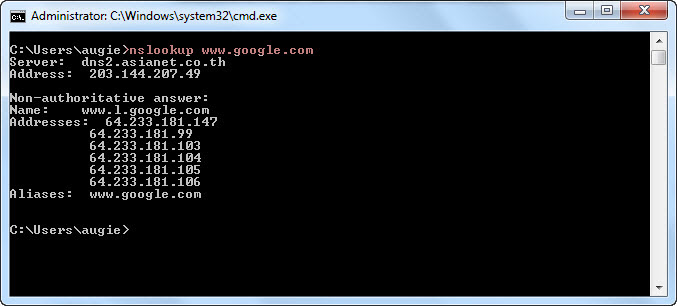
netstat เป็นการตรวจสอบการเชื่อมต่อจากที่ต่างๆออกมาทั้งหมดออกมาไม่ว่าจะมา จาก protocol TCP, UDP, ICMP และอื่นๆ รวมไปถึงหมายเลข Port และ IP ของผู้ติดต่อมาที่เครื่องของเรา
รูปแบบคำสั่ง
netstat
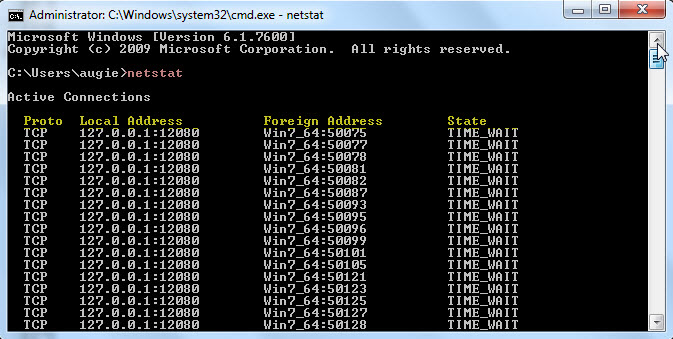
ค่าที่แสดงออกมาในการตรวจสอบ มีความหมายดังนี้
- Proto คือ Protocol ที่กำลังใช้งานอยู่จะมี TCP และ UDP เป็นหลัก
- Local Address (ค่า IP หรือชื่อเครื่อง: port ที่ใช้งานอยู่) คือจะแสดง หมายเลข IP ของเรา (ในที่นี้เป็นชื่อเครื่อง) และ port ที่ืั้กำลังใช้งานอยู่
- Foreign Address (ค่า IP หรือชื่อเครื่อง: Port ที่ใช้ติดต่ออยู่): อันนี้จะแสดงชื่อหรือ IP address
ของเครื่องที่เรากำลังติดต่ออยู่ด้วย และหมายเลข Port ที่เราใช้เชื่อมต่อนั้นๆ - State คือ สถานะของการเชื่อมต่อของ netstat นั้นๆจะมีอยู่ด้วยกัน 4 สถานะหลักๆได้แก่
Established เป็นสถานะที่บอกว่าเครื่องนั้นๆได้เกิดการเชื่อมต่อกับ IP address ปลายทางด้วย port หมายเลขนั้นแล้ว ซึ่งสถานะนี้เป็นสถานะที่เกิดได้ทั่วไปเพราะการเชื่อมต่อใน internet นั้นเป็นเรื่องที่ธรรมดาอยู่แล้ว แต่ถึงอย่างไรก็ตามเราควรตรวจสอบให้ดีเพราะมีบาง port ที่ไม่จำเป็นก็ไม่ควรจะมีการเชื่อมต่ออยู่ เช่น port 23 ซึ่งเป็น port ของ telnet ซึ่งโดยทั่วไปแล้วนั้นไม่มีใครใช้กันสักเท่าไรและที่สำคัญอีกอย่างสำหรับสถานะ Established ก็คือควรตรวจสอบก่อนว่าเราไม่ได้ connect ไปหาIP address แปลกๆเข้าให้เพราะว่าบางที่นั้นอาจเป็นเพราะว่าในเครื่องของเราลักลอบติดต่อไปด้วยโปรแกรมอันตรายอย่าง Trojan อยู่ก็เป็นไปได้
Time_wait คือสถานะที่รอการเชื่อมต่อกลับมาอยู่หรือถ้าเราจะมองในแง่ร้ายสุดๆ ก็คือโดน scan port อยู่
Listening คือยังไม่มีเครื่องใดติดต่อมาหรือว่ากำลังรอการเชื่อมต่ออยู่นั้นเอง
Close_wait คือปิดการเชื่อมต่อปกติจะไม่พบมากสำหรับสถานะนี้และสถานะอื่นๆที่อาจพบได้แก่ SYN_SENT , FIN_WAIT เป็นต้น
tracert จะมีลักษณะการใช้งานคล้ายกับการ ping แต่แตกต่างกันตรงที่ ผลลัพธ์ที่แสดงออกมาจะเป็นเส้นทางที่ใช้ไปยังสถานที่นั้น ว่าได้ผ่านไปที่ใดบ้าง จนกว่าจะถึงปลายทาง มีประโยชน์มากในกรณีที่วงจรสื่อสารเกิดความขัดข้อง เราสามารถทดสอบดูว่าเกิดความขัดข้องที่จุดใดนั่นเอง
รูปแบบคำสั่ง
tracert www.google.com (จะใช้เป็นชื่อเว็บไซต์หรือ IP Address ก็ได้)
tracert 122.155.17.132
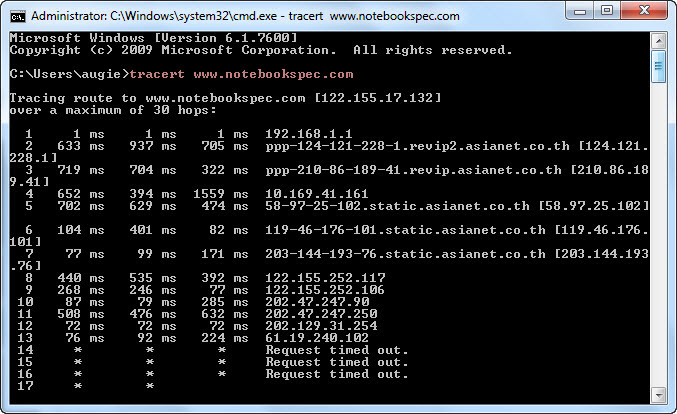
ผลลัพธ์ของการตรวจสอบจะแสดงเส้นทางต่าง ๆ ว่าผ่านไปที่ใดบ้างก่อนถึง ?www.notebookspec.com ซึ่งจะแสดงรายการเว็บไชต์ต่างๆ ที่เป็นทางผ่านโดยมีตัวเลขลำดับของเว็บไซต์และรายละเอียดต่อท้ายจนกระทั้ง แจ้งข้อความว่า Trace complete ก็เป็นอันสิ้นสุดของเส้นทาง ในกรณีที่ขึ้นเครื่องหมาย?? *?? แสดงว่าเส้นทางนั้นขาด? หรือขัดข้อง
ipconfig เป็นคำสั่งที่ใช้สำหรับเรียกดูหมายเลข IP Address ของเครื่องที่เราใช้งานอยู่ ?ซึ่งถ้าหากเราไม่ทราบว่าหมายเลข IP Address ของเครื่องที่เราใช้งานอยู่นั้นเป็นหมายเลขอะไรหรือมีรายละเอียดอะไรที่ เกี่ยวข้องกับหมายเลข IP Address บ้าง ก็สามารถใช้คำสั่งนี้เรียกดู
รูปแบบคำสั่ง
ipconfig (ถ้ามี option เพิ่มก็จะมีรูปแบบนี้ ipconfig /x )
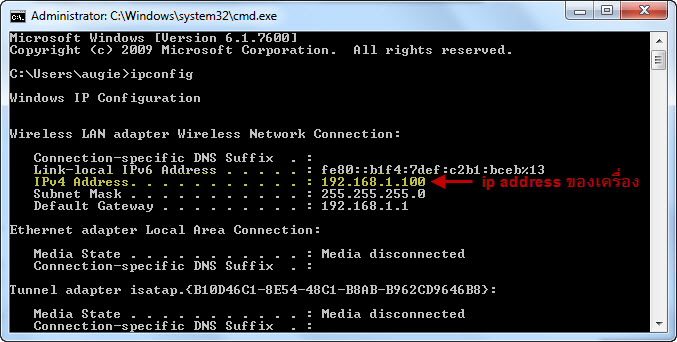
นอกจากนี้ยังมี option คำสั่งเพิ่มเติมที่นิยมใช้ร่วมกับคำสั่ง ?ipconfig ?ได้แก่
/? แสดง help ของคำสั่งนี้
/all แสดงรายละเอียดทั้งหมด
/release ยกเลิกหมายเลข IP ปัจจุบัน
/renew ขอหมายเลข IP ใหม่ ในกรณีที่เน็ตเวิร์คมีปัญหา เราอาจจะลองตรวจสอบได้โดยการใช้คำสั่งนี้ ซึ่งหากคำสั่งนี้ทำงานได้สำเร็จ แสดงว่าปัญหาไม่ได้มาจากระบบเครือข่าย แต่อาจจะเกิดจากซอฟท์แวร์ของเรา


















